怎么删除删不掉的文件
在日常使用电脑的过程中,我们经常会遇到一些无法删除的文件,这些文件可能被系统占用、权限不足或损坏。本文将为您提供全网近10天的热门解决方案,并以结构化数据的形式呈现,帮助您彻底解决这一问题。
一、常见无法删除文件的原因
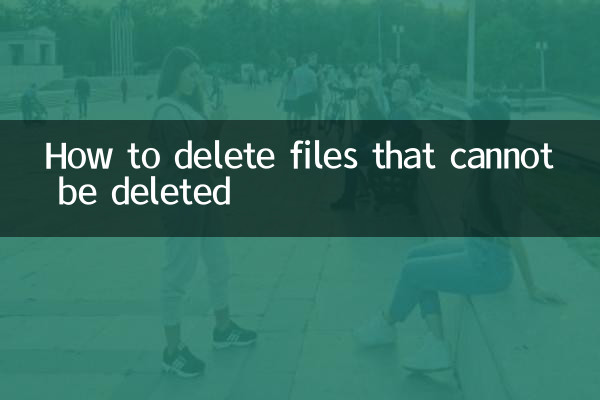
| 原因 | 描述 |
|---|---|
| 文件被占用 | 文件正在被某个程序或系统进程使用 |
| 权限不足 | 当前用户没有删除该文件的权限 |
| 文件损坏 | 文件系统错误导致无法正常删除 |
| 病毒或恶意软件 | 病毒保护了文件不被删除 |
二、解决方案大全
以下是全网整理的最有效的解决方案:
| 方法 | 操作步骤 | 适用场景 |
|---|---|---|
| 重启电脑 | 1. 关闭所有程序 2. 重启电脑 3. 尝试删除文件 | 文件被占用 |
| 使用任务管理器 | 1. 打开任务管理器 2. 结束相关进程 3. 删除文件 | 知道是哪个程序占用了文件 |
| 更改文件权限 | 1. 右键文件→属性→安全 2. 编辑权限 3. 赋予完全控制权 | 权限不足 |
| 使用命令行 | 1. 以管理员身份运行cmd 2. 输入"del /f 文件名" | 顽固文件 |
| 使用第三方工具 | 1. 下载Unlocker等工具 2. 右键文件选择解锁并删除 | 所有情况 |
三、进阶技巧
对于特别顽固的文件,可以尝试以下方法:
1. 安全模式删除:重启进入安全模式,此时系统加载的程序最少,更容易删除被占用的文件。
2. 使用PE系统:通过U盘启动PE系统,绕过原系统的文件保护机制。
3. 磁盘检查:运行chkdsk命令修复磁盘错误,可能解决因文件系统错误导致的删除问题。
四、预防措施
| 措施 | 说明 |
|---|---|
| 定期清理 | 避免堆积大量无用文件 |
| 使用正规软件 | 减少文件损坏几率 |
| 安装杀毒软件 | 防止病毒制造无法删除的文件 |
| 注意权限管理 | 合理设置文件权限 |
五、注意事项
1. 删除系统重要文件可能导致系统崩溃,请确认文件性质后再操作。
2. 如果是工作文件无法删除,建议先备份再尝试删除。
3. 使用第三方工具时,请从官方网站下载,避免恶意软件。
通过以上方法,相信您一定能解决那些"顽固"的文件。如果问题仍然存在,可能是磁盘存在物理损坏,建议联系专业人员检查。
最后提醒:删除文件前请三思,避免误删重要数据。重要文件建议定期备份到云存储或外部硬盘,以防不测。

查看详情

查看详情